Google bổ sung thêm tính năng Smart Reply (trả lời thông minh) mới trên Gmail cho Android và iOS. Theo đó tính năng này hoạt động bằng cách quét các email mà người dùng nhận được, sau đó đề xuất các câu trả lời phù hợp. Tuy nhiên vì một lý do nào đó mà bạn muốn tắt tính năng này đi, trong bài viết dưới đây Taimienphi.vn sẽ hướng dẫn bạn cách tắt tính năng Smart Reply mới trên Gmail nhé
Giả sử trong trường hợp nếu không muốn Google tự động quét và tìm kiếm các mục trong hộp thư đến, bạn có thể tắt tính năng Smart Reply đi. Tham khảo tiếp bài viết dưới đây của Taimienphi.vn để biết cách tắt tính năng Smart Reply mới trên Gmail.
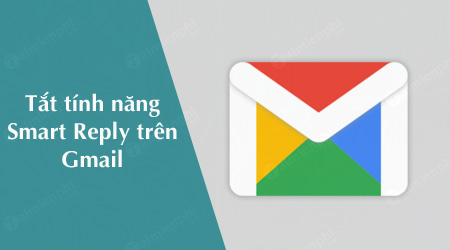
Cách tắt tính năng Smart Reply trên Gmail
Để tắt tính năng Smart Reply trên Gmail, bạn thực hiện theo các bước dưới đây:
Bước 1: Đầu tiên mở ứng dụng Gmail trên điện thoại của bạn.
Bước 2: Nhấn chọn biểu tượng 3 dòng gạch ngang nằm góc trên cùng bên phải màn hình.
Bước 3: Nhấn chọn Settings (cài đặt).
Bước 4: Chọn tài khoản mà bạn muốn tắt tính năng Smart Reply đi.
Bước 5: Cuộn xuống tìm và chọn General (cài đặt chung) =>Smart Reply (trả lời thông minh).
Bước 6: Tắt thanh trượt Show suggested replies when available (hiển thị trả lời được đề xuất khi có sẵn).
Bước 7: Thực hiện các bước tương tự với các tài khoản mà bạn muốn tắt tính năng trả lời thông minh Smart Reply.
Không thể phủ nhận việc Google quét hộp thư đến có thể tìm ra các mail spam, virus và phishing. Tuy nhiên cùng với đó nội dung email mà bạn nhận được cũng sẽ bị "đọc" để hiển thị đề xuất các câu trả lời phù hợp.
Khi sử dụng gmail, có nhiều trường hợp gặp lỗi không vào được gmail, mà người dùng không biết xử trí thế nào, bạn có thể tham khảo cách sửa lỗi không vào được gmail mà chúng tôi đã hướng dẫn nhé.
https://thuthuat.taimienphi.vn/cach-tat-tinh-nang-smart-reply-moi-tren-gmail-35941n.aspx
Bài viết trên đây Taimienphi.vn vừa hướng dẫn bạn cách tắt tính năng Smart Reply mới trên Gmail. Nếu bạn không quen cách sử dụng Gmail, bạn đọc cũng có thể tìm hiểu cẩm nang sử dụng Gmail cho người mới để nắm bắt những chức năng, cách dùng trên hòm thử điện tử này nhé.